如今不管是手机还是电脑,连接wifi越来越方便,不过在windows7台式电脑中默认没有无线网卡,无法使用wifi网络,而笔记本电脑自带无线网卡,可以直接连接wifi。那么台式电脑windows7怎么
如今不管是手机还是电脑,连接wifi越来越方便,不过在windows7台式电脑中默认没有无线网卡,无法使用wifi网络,而笔记本电脑自带无线网卡,可以直接连接wifi。那么台式电脑windows7怎么连接wifi呢?其实只需要使用外置usb无线网卡就可以了,下面就来看看windows7台式怎么连接无线wifi的方法介绍。
一、台式电脑windows7连接wifi方法
1、台式电脑需要安装无线网卡,然后打开控制面板。
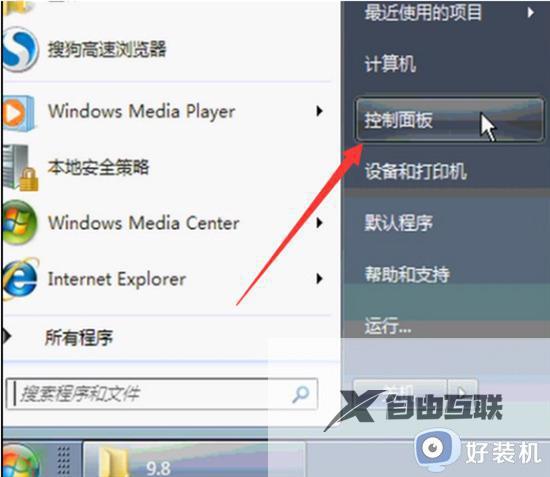
2、然后查看方式改为小图标,选择网络和共享中心。
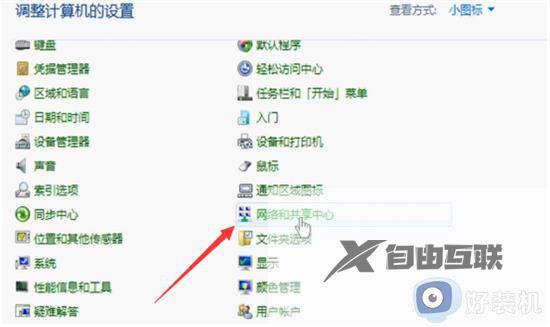
3、单击左侧的管理无线网络。
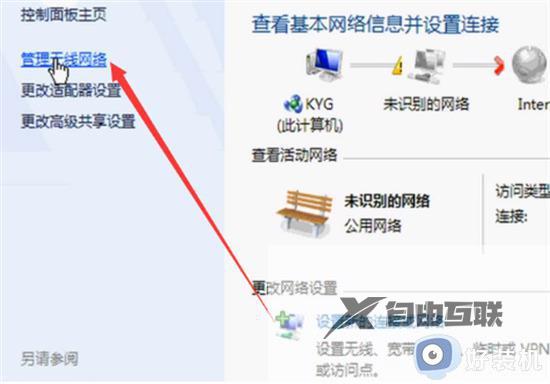
4、单击添加,弹出手动连接到无线网络窗口,选择第一个手动创建即可。
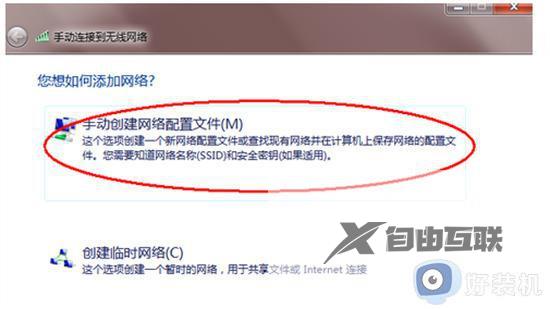
5、输入要添加的无线即可。
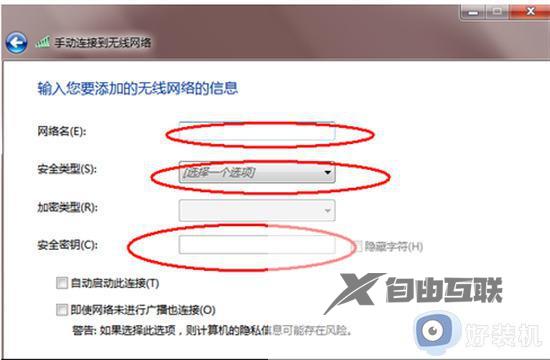
二、笔记本电脑连接wifi
1、首先,在桌面下方点击开始图标,点击控制面板。
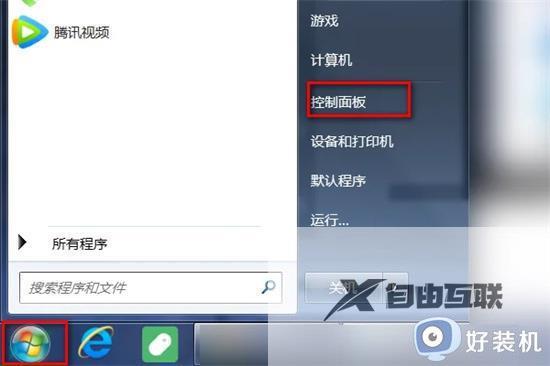
2、进入控制面板界面,点击网络和Internet。
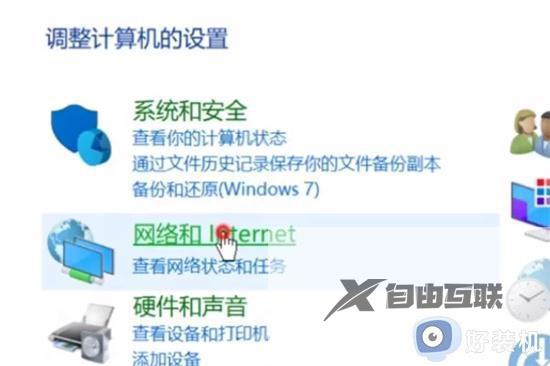
3、弹出界面,点击网络和共享中心,点击更改适配器设置。
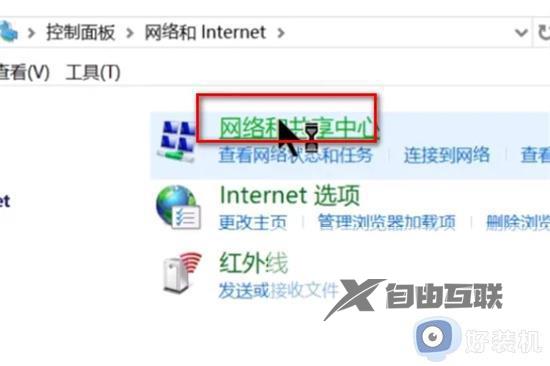
4、进入界面,右击wi-fi图标,点击启用即可连接wifi。
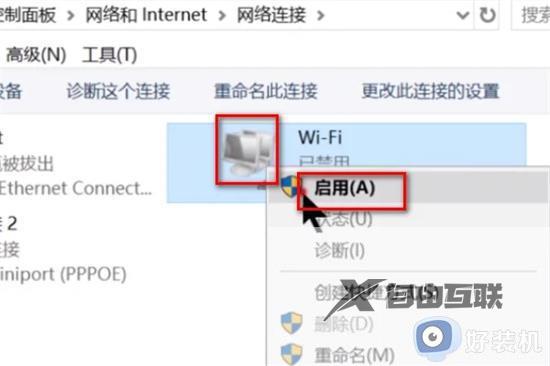
以上就是小编为大家带来的台式电脑windows7怎么连接wifi网络的操作步骤,如果你还不清楚怎么让台式windows7系统连接wifi,就可以参考上面的教程来操作。
